Предоставляя свои персональные данные, вы соглашаетесь на их обработку в соответствии с нашей Политикой конфиденциальности Movavi.
×Предоставляя свои персональные данные, вы соглашаетесь на их обработку в соответствии с нашей Политикой конфиденциальности Movavi.
× 43 464
43 464
 14 мин
14 мин

Надежная, функциональная и удобная программа для озвучки видео – один из незаменимых инструментов контент-мейкера. Необходимость записать голос поверх видеоролика возникает, например, когда на оригинальной дорожке много шума, или если озвучивание смонтированного клипа – творческая задумка автора. Хорошее приложение для озвучки видео должно отвечать трем ключевым требованиям: поддерживать запись с микрофона с наложением, иметь набор функций для обработки аудиофайлов и работать максимально стабильно в любых условиях. В статье мы рассмотрим лучшие программы для ПК в этой категории по широте функциональности и стабильности.
| Программа | ОС | Стоимость | Ссылка |
| Movavi Video Editor Plus | Windows, macOS | 1690₽ + 7 дней бесплатно | Скачать |
| Ardour | Windows, macOS, Linux | бесплатно | Подробнее |
| Sony Vegas Pro | Windows | $449 | Подробнее |
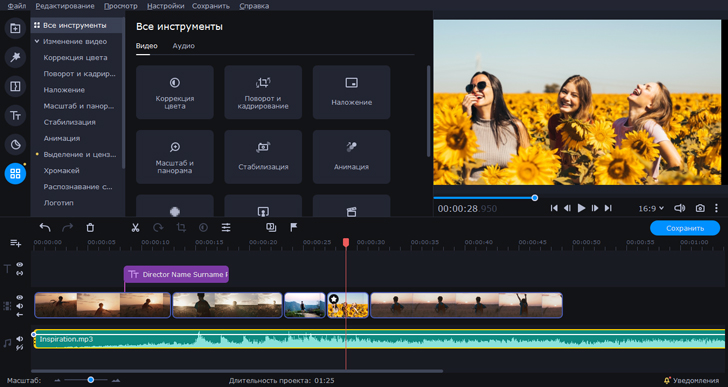
Операционная система: Windows, macOS
Цена: 1690₽, бесплатная пробная версия
Русский интерфейс: есть
Полупрофессиональный редактор с функциональностью домашней студии видеомонтажа. В программе можно работать и с видеорядом, и со звуковой дорожкой, в том числе записывать ее с нуля поверх картинки с микрофона. Программа без проблем определяет подключенные устройства, корректно ведет запись, поддерживает настройку компрессии, эффекты, работу с громкостью в целом и на отдельных участках. При этом интерфейс у Movavi Video Editor Plus максимально прост, в нем даже неподготовленный пользователь сможет разобраться достаточно быстро. Для тестирования возможностей доступна бесплатная пробная версия, в которой работают все функции, и только при сохранении поверх видео накладывается фирменный водяной знак с предложением оплатить лицензию.
Основные возможности:
✅ Запись звуковой дорожки поверх видео
✅ Наложение готового саундтрека в MP3, WAV или другом формате
✅ Наложение нескольких аудиодорожек
✅ Добавление аудиоэффектов
✅ Склейка аудиофайлов для озвучки разными голосами
✅ Передача звука на внешние динамики для предварительной оценки качества результата
Кому подойдет: блогерам, контент-мейкерам, начинающим режиссерам монтажа и всем, кто увлекается созданием семейных фильмов
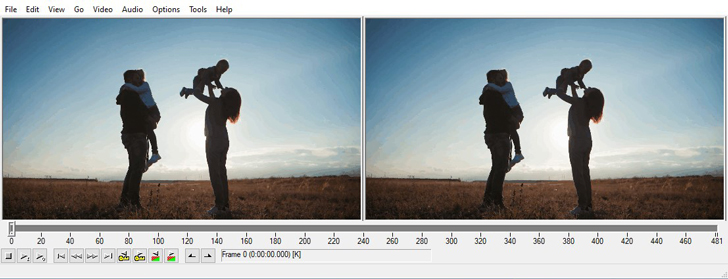
Операционная система: Windows
Цена: бесплатно
Русский интерфейс: есть
Бесплатная программа для работы с видео, в которой можно записывать несколько звуковых дорожек и монтировать из них озвучку. В редакторе поддерживается динамическая настройка уровня громкости, добавляются переходы, выполняется наложение нескольких аудиодорожек друг поверх друга. При этом интерфейс явно не для новичка – желающим без вложений озвучить клип в VirtualDub придется попотеть над изучением справки. И на русском языке с мануалами явный дефицит, хотя найти что-то и можно, преимущественное большинство статей с инструкциями англоязычный и написаны профессиональным языком.
Основные возможности:
✅ Редактирование видеоряда и звуковой дорожки
✅ Запись с микрофона и других периферических устройств
✅ Наложение эффектов на дорожки
✅ Настройка уровня громкости на разных участках
Кому подойдет: тем, кому нравится разбираться со сложным ПО, создателям видеоблогов и собственных шоу на Ютубе
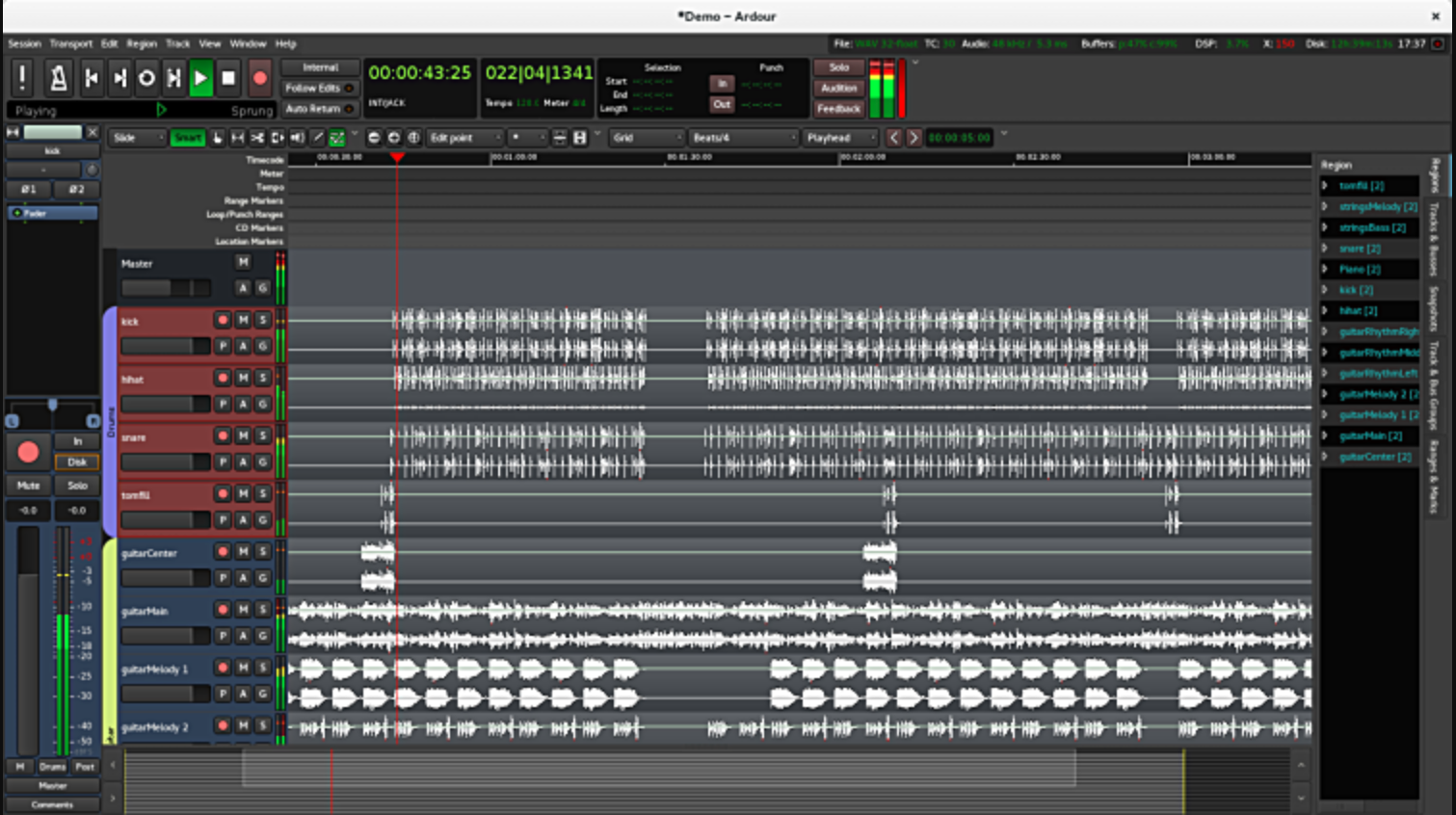
Операционная система: Linux, macOS, Windows
Цена: бесплатно
Русский интерфейс: есть
Профессиональный мультимедийный центр для работы с цифровым звуком. Чаще всего с Ardour сталкиваются те, кто непосредственно работает в индустрии звукозаписи. Редактор тяжелый, грубый, требовательный к аппаратным мощностям компьютера. Тем не менее, при должном упорстве освоить программу сможет каждый, кто столкнулся с необходимостью записать звук, например, для озвучки видео или в рамках создания собственного подкаста.
Основные возможности:
✅ Запись звука с любой видеокарты
✅ Программная компенсация задержки при записи
✅ Наложение эффектов поверх звука в реальном времени и на этапе постобработки
✅ Микширование и мастеринг на профессиональном уровне
Кому подойдет: режиссерам звукозаписи, монтажерам видео, блогерам
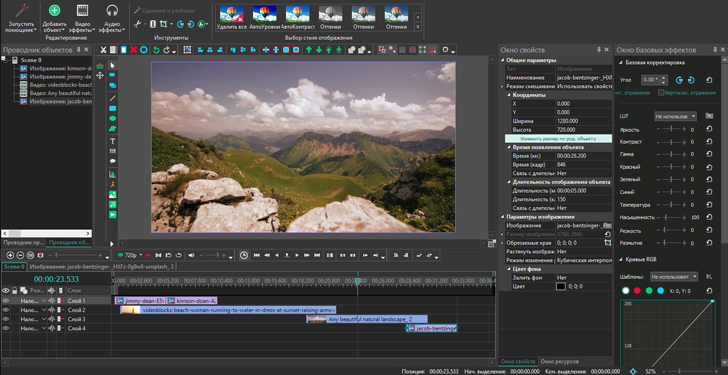
Операционная система: Windows
Цена: $19.99
Русский интерфейс: есть
Редактор для обработки видео, преимущественно для его последующей публикации в социальных сетях или на платформах, типа YouTube. В программе заложен типовой набор возможностей для записи звука на видео: рекордер с несколькими дорожками, эффекты для работы с компрессией, громкостью, эквалайзер и пр. Достаточно, чтобы записать озвучку на репортаж или добавить саундтрек на отдельно снятый и смонтированный музыкальный клип.
Основные возможности:
✅ Запись звука с микрофона на несколько дорожек
✅ Редактирование аудио при помощи накладываемых эффектов
✅ Коррекция громкости и компрессии трека
✅ Удаление или работа над повышением качества собственного звука записанного видео
Кому подойдет: видеоблогерам, репортажным видеографам, свадебным операторам
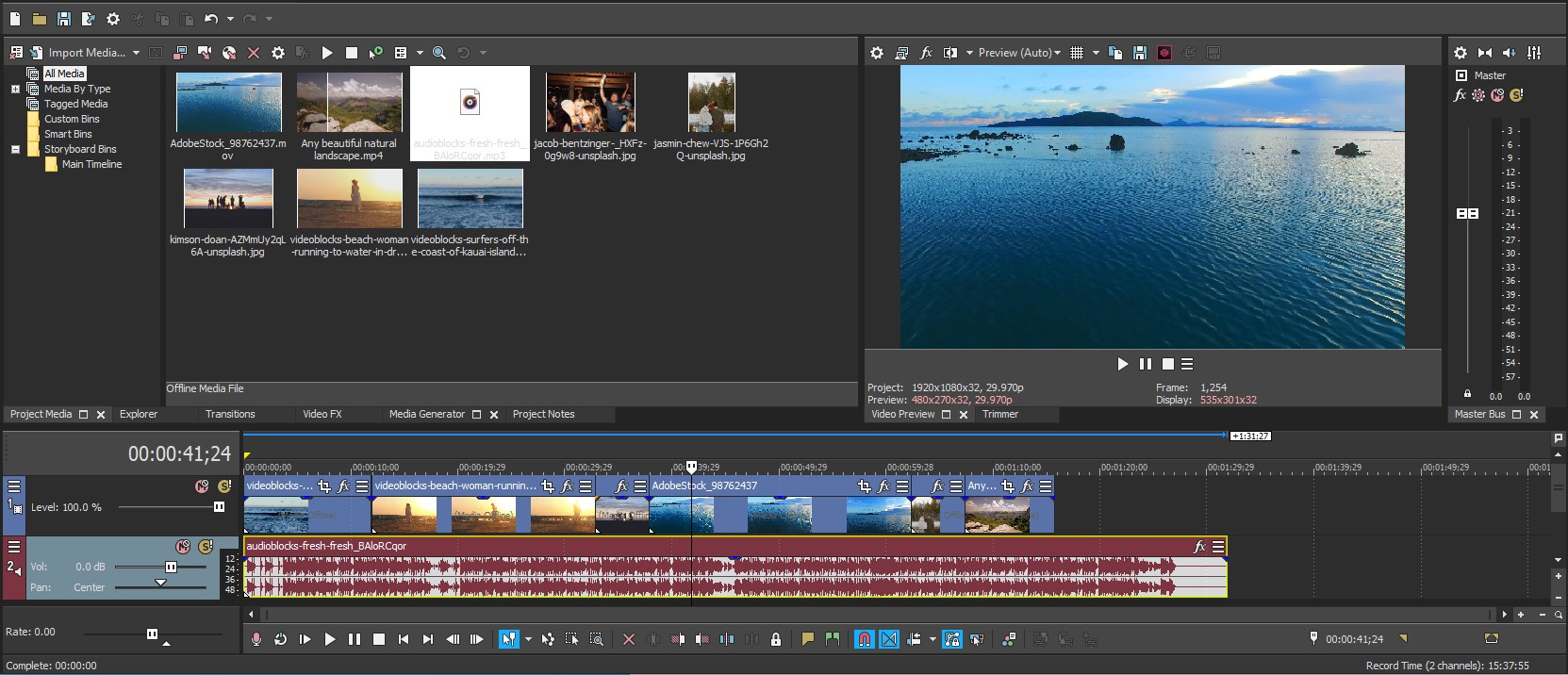
Операционная система: Windows
Цена: $449
Русский интерфейс: нет
Практически культовый инструмент для монтажа видео, в том числе для работы со звуком, используемый в профессиональных кругах. Программа за годы существования выросла из скромного редактора в полноценный мультимедийный конвейер, решающий любые задачи. Новичок, который хочет записать звук на один из первых своих влогов, вряд ли оценит универсальность Sony Vegas Pro, скорее испугается перегруженного интерфейса. А вот профи, прошедшие через любительские и полупрофессиональные решения, обрадуется гибкости и обилию опций, предназначенных далеко не только для обработки звука.
Основные возможности:
✅ Запись неограниченного количества аудиодорожек поверх видео
✅ Наложение звуковых эффектов
✅ Коррекция звука – от громкости до степени компрессии
✅ Нарезка аудио и удаление ненужных частей
Кому подойдет: профессионалам, готовым глубоко погрузиться в тонкости работы со звуком в видео
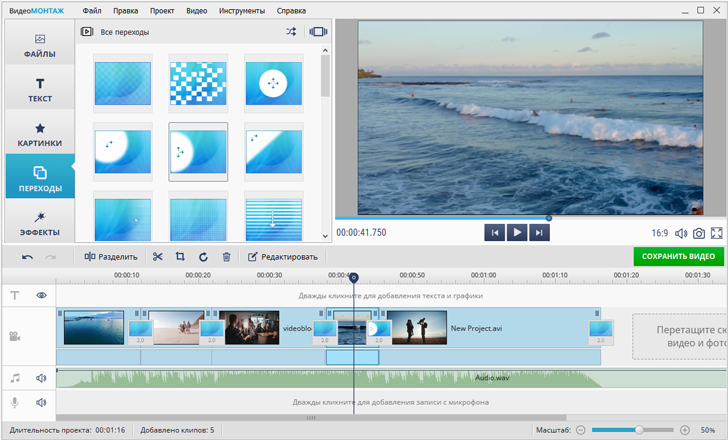
Операционная система: Windows
Цена: от 690₽
Русский интерфейс: есть
«Домашняя» программка, в которой создают первые влоги и монтируют семейные видео для рассылки друзьям и родственникам. При всей своей внешней простоте, видеоредактор обладает неплохим набором возможностей, включая функцию для записи звуковой дорожки с ее последующей базовой обработкой. Для профи не сгодится из-за скромности тонких настроек, а для новичка и любителя – хороший вариант.
Основные возможности:
✅ Запись звука поверх существующего видео с подключенного микрофона или внутренних динамиков операционной системы
✅ Редактирование аудио
✅ Наложение эффектов для корректировки сигнала
Кому подойдет: новичкам, ищущим простую программу для записи звука на видео

Операционная система: macOS, Windows
Цена: $249.99
Русский интерфейс: нет
Скрин рекордер, способный захватывать как происходящее на экране целиком, так и отдельно писать звук. По функциональности Camtasia Studio ни в чем не уступает любительским и полупрофессиональным видеоредакторам – программа отлично справляется с обработкой видеоряда, записью голоса с микрофона, аудиомонтажа из нескольких дорожек с коррекцией громкости и прочим, что может понадобиться при подготовке видеоконтента со звуком.
Основные возможности:
✅ Захват экрана с параллельной записью закадрового голоса с микрофона
✅ Запись голоса поверх транслируемого на экране видео
✅ Склейка готовых звуковых дорожек с клипом
✅ Обработка звука на базовом уровне
✅ Звуковая коррекция – громкость, компрессия, усиление, частоты и пр.
Кому подойдет: блогерам, ведущим вебинаров, коучам, записывающим свои видеокурсы
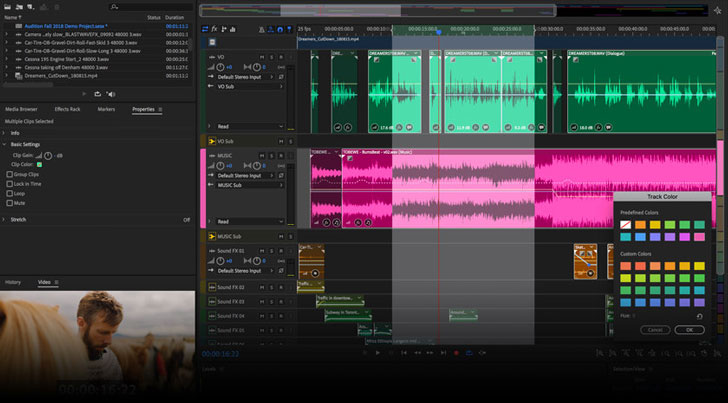
Операционная система: macOS, Windows
Цена: от $20.99/месяц
Русский интерфейс: есть
Профессиональный инструмент для студийной звукозаписи. Если компьютер достаточно мощный, чтобы справляться с не самым сбалансированным потреблением ресурсов продуктом Adobe, то Audition может пригодиться и в домашней студии для озвучки влогов, клипов, свадебных фильмов и прочих видео. Программа поддерживает любые источники захвата звукового сигнала, поддерживает плагины, предоставляет доступ к эффектам и звуковым фильтрам для воплощения самых смелых идей в деле производства мультимедийного контента.
Основные возможности:
✅ Запись и обработка звуковых дорожек
✅ Компоновка, нарезка и другие инструменты микширования
✅ Добавление эффектов для улучшения качества или изменения озвучки
✅ Монтаж звука из существующих файлов или добавление его путем аудиозахвата
Кому подойдет: звукорежиссерам, режиссерам монтажа, видеоблогерам, владельцам звукозаписывающих студий, свадебным видеографам
Загрузите установочный файл на компьютер, запустите его и следуйте инструкциям установщика на экране компьютера.
Подключите проводной или беспроводной микрофон, с которого будете записывать звуковую дорожку. Желательно, прежде чем переходить к следующему шагу, проверить работу микрофона при помощи встроенных средств Windows/macOS. Для этого зайдите в настройки звука, найдите раздел Запись и в нем убедитесь в наличии существующего подключения устройства типа Микрофон.
Кликните в главном окне программы на кнопку Новый проект. Затем нажмите Добавить файлы и выберите тот, поверх которого собираетесь делать звукозапись.
Когда все будет готово, найдите на нижней панели кнопку со значком микрофона и нажмите. Это откроем режим записи звука, в котором вам предстоит выбрать источник в выпадающем списке Устройство. На шкале времени сдвиньте положение красного маркера в положение, с которого хотите начать запись, и нажмите кнопку Начать запись.
Когда закончите озвучку, нажмите Остановить запись. После остановки процесса записи звуковую дорожку можно сдвинуть по шкале времени. Для перехода к редактирования дважды кликните по звуковой дорожке на шкале времени, чтобы открыть меню настроек. В нем можно отрегулировать громкость, компрессию, а также замедлить или ускорить звук в пункте Скорость для создания желаемого эффекта.
Нажмите кнопку Сохранить. в открывшемся диалоговом окне выберите формат сохранения и прочие параметры, после чего нажмите на Старт.
Выбирайте инструмент, которым сможете пользоваться без многочасового изучения гайдов и мануалов. Маловероятно, что вы захотите с нуля погружаться в тонкие настройки звука в профессиональном Adobe Audition или не менее продвинутом Camtasia Studio. Даже если захотите, с первого раза создать шедевр не получится, даже с таким громадным набором точных настроек и регуляторов. Потому, лучше начать с чего-то попроще, где можно записать звук на видео, не потратив на это массу времени и сотни долларов на лицензию.
Обращайте внимание на недостатки. Мы намеренно выделяем плюсы и минусы каждой программы, упомянутой в топе, чтобы читатель до установки мог понимать, какие слабые места есть у каждого из редакторов. Ведь, согласитесь, неприятно потратить время и трафик на скачивание установщика, а потом узнать, что мощности среднего не игрового компьютера программе просто напросто недостаточно.
Помните, что удобство чаще всего стоит денег. В мире программного обеспечения обычно профессиональные программы дороже любительских, но среди полупрофессиональных инструментов цена – не показатель крутости и широты функциональности. Поэтому, выбирая коммерческое ПО, желательно сразу определиться с тем, сколько вы готовы на него потратить. Если нисколько, тоже не проблема – есть Open Source проекты, которые распространяются бесплатно. Обычно у бесплатного софта проблемы с поддержкой и обновлениями, но тоже не всегда – нужно изучать отзывы и обзоры на каждый конкретный продукт.
Покупайте аудиоредактор только после тестирования. Когда звук на видео надо записать буквально раз, а обычно такой потребности не возникает, вполне можно подыскать подходящий инструмент онлайн. Но если вы планируете стать видеоблогером или освоить другую востребованную в эпоху свободного Интернета профессию, связанную с созданием контента, то лучше купить хороший видеоредактор с подсистемой для микширования и обработки аудио. Перед покупкой обязательно протестируйте ПО на стабильность и плавность работы на вашем устройстве, иначе можно столкнуться с неприятной неожиданностью вроде постоянных фризов, вылетов и торможения из-за недостатка мощности.
По возможности, отдавайте предпочтение программам для компьютеров. Мобильные приложения и сервисы сегодня могут многое, некоторые даже относят себя к разряду профессиональных инструментов для создания мультимедийного контента. Но профи до сих пор выбирают компьютеры и ноутбуки в качестве рабочих лошадок для записи звука поверх видео и их сведения в единый ролик. Это не значит, что на мобильном записать звук не получится, это возможно, просто вопрос комфорта и функциональности – в ПК версиях она пока еще стабильно шире, чем в видео- и аудиоредакторах на смартфон.
Попробуйте несколько и сравните. Когда инструмент нужен не на один раз, имеет смысл выделить время на тестирование нескольких аналогов. Скачайте установочные файлы, запустите софт, покликайте, попробуйте в каждой записать короткий фрагмент звука и сравните полученные результаты. Ведь любые рекомендации в вопросах выбора рабочих инструментов будут немного субъективными, и только «пощупав» получится выбрать лучшее для себя.
Который год подряд маркетинговые исследования показывают рост спроса на видеоконтент по всему миру. Это не значит, что люди перестали читать и лайкать фотографии, но смешные, смысловые, обучающие и музыкальные видео собирают гораздо больше реакций и заставляют зрителей сосредоточиться на происходящем. Чтобы добиться максимальной вовлеченности сегодняшним контент-мейкерам приходится изрядно попотеть над креативом, благо, перечисленные в статье программы позволяют при должном желании и наличии навыков реализовать практически любые творческие задумки.
Все, что нужно для создания хорошего видео с нуля: идея, камера, микрофон и функциональная программа для обработки. И помните главное: если с первого раза не получилось то, что планировалось, не надо опускать руки. Некачественный звук на видео всегда можно обработать или переписать на микрофон в тишине домашней студии, прыгающую картинку – стабилизировать в программе, а хейтеров, пишущих негативные комментарии под выложенным в Интернет клипом, заблокировать.